Abrir un nuevo Mac, incluyas o no la ceremonia del unboxing, siempre da alegría. Es un gasto grande de dinero, pero te abre la puerta a un ordenador que puede estar contigo tranquilamente una década. Pero a veces esa alegría se une a la impaciencia de querer empezar a hacer cosas con él, lo que lleva a no empezar con buen pie.
Por eso, y ahora que algunos de vosotros podéis recibir uno de los nuevos iMac o MacBook Pro como regalo navideño, vamos a explicar unos pasos básicos a tener en cuenta para que tu nuevo Mac se mantenga lo mejor posible durante el mayor tiempo posible. Sólo piden unos minutos y algo de paciencia.
Configura bien tu cuenta de Apple nada más empezar
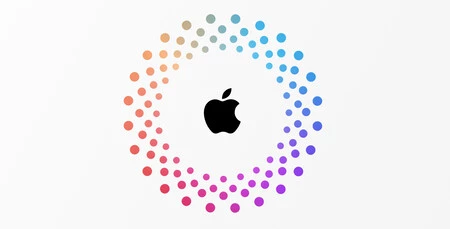
Tu ID de Apple no sólo sirve para sincronizar tus datos con iCloud: es el modo que tienes para verificar ante Apple que el Mac que te has comprado es tuyo. Por lo tanto, asegúrate de hacer lo siguiente:
- Recuerda bien la contraseña de tu ID de Apple y ten activa la verificación en dos pasos, algo esencial para reforzar la seguridad del Mac y del resto de tus dispositivos Apple.
- Inicia sesión con esa ID de Apple directamente en el asistente de primer arranque del Mac.
- El correo que utilices en tu ID de Apple debe de ser uno que utilices frecuentemente, y del que recuerdes su contraseña por si las moscas. Será ahí donde recibirás cualquier aviso de seguridad importante.
Un consejo de más: si en tu iCloud cuentas con muchas fotografías y archivos, va a necesitar varias horas (o incluso días) para poder cargar y sincronizar todo el contenido de la fototeca y de iCloud Drive. En los primeros usos que le des al ordenador vas a necesitar algo de paciencia ya que su rendimiento no va a ser el óptimo hasta que todo quede sincronizado e indexado.
Mantén tu Mac actualizado, siempre
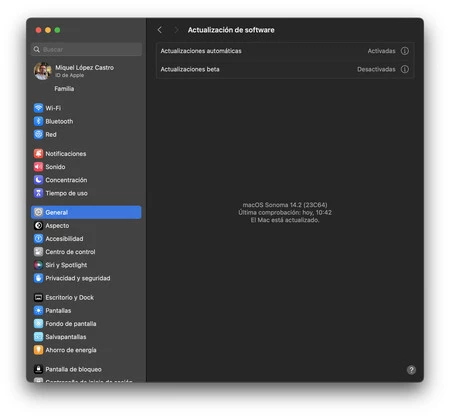
Sin rodeos: no actualizar tu Mac es un error que puedes pagar caro al cabo del tiempo. Olvídate de la filosofía del "si funciona, no lo toques". En Ajustes, sección General y 'Actualización de software' deberías tener activas todas las opciones de actualización e instalación automáticas.
Mantener tu Mac actualizado te protege contra todas las vulnerabilidades de seguridad que irán apareciendo a lo largo del tiempo, y te permitirá poder instalar las versiones de las aplicaciones que utilices. Y sí, hay algunas aplicaciones que pueden quedarte obsoletas, pero justo por ese motivo es mejor que te deshagas de ellas e instales sus versiones más modernas o busques alternativas.
Haz una copia de seguridad y establece una rutina
La regla de oro de la informática: ten siempre tus datos en dos ubicaciones diferentes por si una falla. Y sí, la nube también puede fallar. Por eso es importante que nada más hayas configurado el Mac y todos los datos se hayan sincronizado, empieces a hacer una copia de seguridad mediante un disco externo.
Puedes hacerlo manualmente o a través de Time Machine, la herramienta que macOS incluye para automatizar esas copias. Recuerda que cuantas más copias hagas con el paso del tiempo, mejor.
Instala algunas aplicaciones gratis básicas
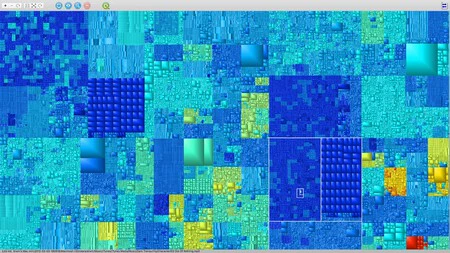
macOS cuenta con algunas aplicaciones muy útiles incluidas por defecto, pero no son todas las que nos gustarían. He aquí algunas aplicaciones gratuitas que siempre recomiendo instalar en un Mac nuevo:
- VLC Media Player debería ser el reproductor de vídeo por defecto en tu Mac, ya que no hay ningún formato que se le escape. Lamentablemente no podemos decir lo mismo sobre QuickTime.
- AppCleaner es una pequeña herramienta que te permite desinstalar las aplicaciones como es debido, eliminando toda su caché y archivos de ajustes para que no quede rastro de nada. Usarla a la hora de eliminar programas de tu Mac es un hábito que optimizará su rendimiento a largo plazo.
- GrandPerspective analiza el tamaño de todas las carpetas y archivos del Mac, en busca de lo que ocupa más espacio, y te muestra el resultado en un mapa visual como puedes ver en la carpeta superior. Eso te ayudará a localizar datos que ocupen espacio en tu ordenador y que puedes eliminar si no los necesitas.
- Y cómo no, WhatsApp en tu Mac es un excelente complemento para que puedas atender los mensajes de este servicio sin tener que limitarte a la pantalla del iPhone.
Imagen | Tim Mossholder
En Applesfera | Los mejores trucos para saber si alguien ha accedido a tu iPhone o Mac
En Applesfera | 19 recomendaciones para que la batería de tu iPhone dure más (y algunos trucos)





Ver 6 comentarios